फिक्स: Google डिस्कवर (या फ़ीड) एंड्रॉइड फोन पर काम नहीं कर रहा है या क्रैश हो रहा है
अनेक वस्तुओं का संग्रह / / December 10, 2021
ऐसा लगता है कि Google ने इसके लिए एक नया अपडेट जारी किया है गूगल डिस्कवर या फ़ीड ऐप और कुछ उपयोगकर्ता कार्ड पर किसी भी लेख लिंक को खोलने में सक्षम नहीं हैं। कुछ उपयोगकर्ताओं ने यह भी बताया है कि गूगल एप बेतरतीब ढंग से दुर्घटनाग्रस्त होता रहता है जो वास्तव में निराशाजनक है। बहुत से उपयोगकर्ताओं ने कई ऑनलाइन मंचों पर इसकी सूचना दी है। यदि आप भी Google डिस्कवर (या फ़ीड) का सामना कर रहे हैं जो एंड्रॉइड फोन पर काम नहीं कर रहा है या क्रैश हो रहा है, तो इसे ठीक करने के लिए इस गाइड का पालन करें।
Google डिस्कवर या गूगल फ़ीड एक प्रकार का होम स्क्रीन विजेट है जो एक बार उपयोगकर्ता द्वारा बाएं से दाएं स्वाइप करने के बाद चरम बाएं साइडबार पर दिखाई देता है ताकि नवीनतम समाचार प्राप्त किया जा सके कि वे किस श्रेणी से चुनते हैं। तो, यह आपके मोबाइल पर कोई समर्पित समाचार ऐप इंस्टॉल करने के बजाय एक समाचार एप्लिकेशन की तरह काम करता है। लेकिन Google डिस्कवर का हालिया अपडेट इसे कुछ उपकरणों के लिए तोड़ देता है और उपयोगकर्ता कार्ड से उस पर टैप करके कोई भी समाचार लिंक नहीं खोल सकते हैं।
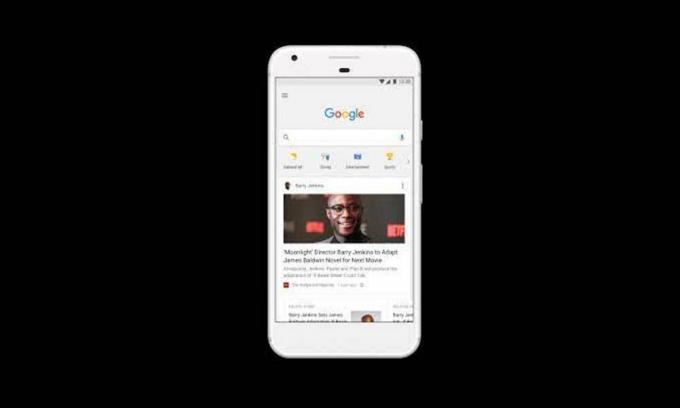
पृष्ठ सामग्री
- Google डिस्कवर (या फ़ीड) क्रैश हो रहा है और लेख नहीं खोल सकता, कैसे ठीक करें?
-
आप प्रभावित Google डिस्कवर या फ़ीड उपयोगकर्ताओं की कुछ हालिया रिपोर्ट देख सकते हैं, जो काम नहीं करने या Google ऐप क्रैश होने की समस्या के बारे में शिकायत कर रहे हैं।
- 1. Google बीटा प्रोग्राम छोड़ें
- 2. Google ऐप अपडेट करें
- 3. Google ऐप कैश और डेटा साफ़ करें
- 4. Google ऐप खोज डेटा और कैश हटाएं
- 5. Google ऐप सेटिंग खोलें और वापस जाएं
- 6. Google ऐप में डिस्कवर सक्षम करें
- 7. Google ऐप अपडेट अनइंस्टॉल करें
- 8. ऐप प्राथमिकताएं सेट करें
- 9. पृष्ठभूमि डेटा उपयोग चालू करें
Google डिस्कवर (या फ़ीड) क्रैश हो रहा है और लेख नहीं खोल सकता, कैसे ठीक करें?
आप प्रभावित Google डिस्कवर या फ़ीड उपयोगकर्ताओं की हाल की कुछ रिपोर्ट देख सकते हैं जो काम नहीं करने या Google ऐप के बारे में शिकायत कर रहे हैं दुर्घटनाग्रस्त मुद्दा.
किसी और को Google डिस्कवर फ़ीड के साथ समस्या है? से गूगल पिक्सेल
@madebygoogle मेरे Pixel 4XL पर मेरा Google डिस्कवर फ़ीड काम नहीं कर रहा है। जब मैं किसी लेख पर क्लिक करता हूं तो कुछ नहीं होता है, हालांकि, यदि मैं लेख को अपने साथ साझा करता हूं और लिंक पर क्लिक करता हूं, तो मैं लेख पढ़ सकता हूं। यह आज से शुरू हो गया है।
- निक राव (@ Nickrao1972) 7 मई, 2021
कुछ उपयोगकर्ताओं ने अपने हैंडसेट पर फ़ैक्टरी रीसेट करने का भी प्रयास किया है, लेकिन यह बिल्कुल भी काम नहीं किया।
धन्यवाद आदमी, इसकी बहुत सराहना करते हैं। वर्कअराउंड काम करता है... लेकिन कोई भी कम बहुत कष्टप्रद नहीं है
- जेफरी मैक (@ जेफीमैक88) 11 मई 2021
सौभाग्य से, नीचे उल्लिखित कुछ संभावित समाधान हैं जिन्हें कई प्रभावित उपयोगकर्ताओं के साथ साझा किया गया है जो अस्थायी रूप से आपके लिए काम कर सकते हैं। हां! जब तक Google द्वारा समस्या का समाधान नहीं किया जाता है, तब तक आप कम से कम लेख लिंक खोलने या किसी भी प्रकार की क्रैशिंग समस्याओं को रोकने के लिए इस मार्गदर्शिका का अनुसरण कर सकते हैं। तो, बिना अधिक समय बर्बाद किए, आइए इसमें कूदें।
1. Google बीटा प्रोग्राम छोड़ें
यदि मामले में, आप एक सक्रिय Google ऐप बीटा प्रोग्राम उपयोगकर्ता हैं तो बीटा को छोड़ना या बाहर निकलना सुनिश्चित करें स्थिरता के मुद्दों के साथ-साथ आपको नवीनतम में प्राप्त होने वाली बग से बचने के लिए अभी प्रोग्राम करें अपडेट करें। Google Play Store ऐप पर जाएं> Google ऐप खोजें> पूर्वावलोकन ऐप पेज पर जाने के लिए उस पर टैप करें> जब तक आप 'यू आर बीटा टेस्टर' नहीं हो जाते, तब तक पेज के नीचे स्क्रॉल करें। बस इसे छोड़ दें और अपने डिवाइस को पुनरारंभ करें।
ऐसा लगता है कि बीटा उपयोगकर्ता V 12.17.7.23.arm64 या V 12.17.7.29.arm64 बिल्ड पर हैं, जिससे कई समस्याएं हो सकती हैं। बस नीचे दी गई विधि का पालन करके ऐप संस्करण को अपडेट करने का प्रयास करें या रैंडम क्रैश से बचने के लिए ऐप को अनइंस्टॉल और रीइंस्टॉल करें।
विज्ञापनों
2. Google ऐप अपडेट करें
Google Play Store एप्लिकेशन से अपने हैंडसेट पर नवीनतम Google ऐप अपडेट की जांच करने का प्रयास करें। बस Play Store ऐप खोलें> स्क्रीन के ऊपरी दाएं कोने से हैमबर्गर आइकन मेनू पर टैप करें> माई ऐप्स एंड गेम्स पर जाएं> Google ऐप के आगे अपडेट पर टैप करें (यदि उपलब्ध हो)। इसे नवीनतम अपडेट को स्थापित करके संभावित गड़बड़ियों या बगों को ठीक करना चाहिए। यदि कोई अपडेट उपलब्ध नहीं है, तो अगली विधि का पालन करें।
3. Google ऐप कैश और डेटा साफ़ करें
ऐसा लगता है कि अपने डिवाइस पर Google ऐप कैश और डेटा साफ़ करके, आप Google ऐप या उसके लेख लिंक को अस्थायी रूप से एक बार फिर से चला पाएंगे। ऐसा करने के लिए:
- Google ऐप सेटिंग पेज (ऐप इंफो) पर जाएं> स्टोरेज और कैशे पर टैप करें।
- कैशे और स्टोरेज डेटा दोनों को एक-एक करके क्लियर करें पर टैप करें।
- Google डिस्कवर पर वापस जाएं और इसे पूरी तरह से लोड होने के लिए कुछ समय दें।
- एक बार हो जाने के बाद, आप किसी भी लेख लिंक पर टैप कर सकते हैं, और इसे ठीक काम करना चाहिए। लेकिन ध्यान रखें कि यह एक अस्थायी समाधान है और हर समय काम नहीं कर सकता है।
इसी तरह, Google Play Services ऐप के लिए भी कैशे साफ़ करने का प्रयास करें।
विज्ञापनों
4. Google ऐप खोज डेटा और कैश हटाएं
ठीक है, एक और चीज जो आप कर सकते हैं वह है अपने डिवाइस पर Google ऐप खोज डेटा और कैश को हटाना। इसे ऐप क्रैश होने या लेख लिंक को पूरी तरह से खोलने की समस्या को ठीक नहीं करना चाहिए। इस पद्धति ने बहुत से प्रभावित उपयोगकर्ताओं के लिए काम किया है। तो आप भी इसे ट्राई कर सकते हैं।
5. Google ऐप सेटिंग खोलें और वापस जाएं
जैसा कि आप उपरोक्त ट्वीट में देख सकते हैं, कुछ उपयोगकर्ताओं ने क्रैश करने के लिए शीर्ष दाएं कोने में उपयोगकर्ता आइकन पर टैप करके अपने डिवाइस पर Google ऐप सेटिंग्स मेनू खोलने का प्रयास किया है। फिर Google ऐप को फिर से खोलें और Google ऐप सेटिंग मेनू खोलने के लिए फिर से उपयोगकर्ता आइकन पर टैप करें।
इसके बाद, ऐप इंटरफ़ेस पर वापस जाने और लेखों पर टैप करने से समस्या ठीक हो गई है। यह जांचने के लिए कि क्या यह काम करता है या नहीं, प्रक्रिया को कई बार आजमाते रहना सुनिश्चित करें। यदि इस विधि ने आपकी मदद नहीं की, तो अगले एक का अनुसरण करने का प्रयास करें।
6. Google ऐप में डिस्कवर सक्षम करें
यदि आप Google ऐप में डिस्कवर फ़ीड का उपयोग करते हैं तो सुनिश्चित करें कि Google ऐप में डिस्कवर सक्षम है। अगर किसी तरह यह बंद हो जाता है, तो आप डिस्कवर नहीं देख पाएंगे। ऐसा करने के लिए:
- अपने फ़ोन पर Google ऐप खोलें > मोर सेक्शन पर टैप करें।
- सेटिंग्स> जनरल पर जाएं पर टैप करें।
- इसे सक्षम करने के लिए डिस्कवर (फ़ीड) के आगे टॉगल पर टैप करें। [यदि यह पहले से ही सक्षम है, तो बस इसे बंद कर दें और सिस्टम को रीफ्रेश करने के लिए इसे फिर से चालू करें]
- आप समस्या की जांच के लिए अपने हैंडसेट को रीबूट करने का भी प्रयास कर सकते हैं।
7. Google ऐप अपडेट अनइंस्टॉल करें
चूंकि Google ऐप आपके Android हैंडसेट पर पहले से इंस्टॉल आता है और नवीनतम अपडेट को इंस्टॉल कर सकता है अधिकांश परिदृश्यों में स्वचालित रूप से पृष्ठभूमि में, आपको Google ऐप अपडेट की स्थापना रद्द करने का प्रयास करना चाहिए ऐप जानकारी पृष्ठ। ऐसा करने के लिए:
- होल्ड पर टैप करें Google ऐप आइकन > ऐप इंफो पर जाएं।
- ऊपरी दाएं कोने से तीन डॉट्स आइकन पर टैप करें> अपडेट अनइंस्टॉल करें पर टैप करें।
- यदि संकेत दिया जाए, तो कार्य की पुष्टि करें, और परिवर्तनों को लागू करने के लिए अपने डिवाइस को पुनरारंभ करें।
यदि नवीनतम ऐप अपडेट के कारण कुछ भी हो रहा है तो इसे अस्थायी रूप से समस्या को ठीक करना चाहिए।
8. ऐप प्राथमिकताएं सेट करें
अपने Google ऐप को सामान्य रूप से काम करने के लिए अपने एंड्रॉइड डिवाइस पर ऐप प्राथमिकताएं सेट करना सुनिश्चित करें। यह मूल रूप से ऐप सेटिंग्स या मैन्युअल रूप से कॉन्फ़िगर की गई प्राथमिकताओं को रीसेट कर देगा जो समस्या को ठीक कर सकते हैं। यह कोई डेटा नहीं मिटाएगा, इसलिए चिंता न करें। यह करने के लिए:
- डिवाइस सेटिंग्स मेनू पर जाएं> ऐप्स (ऐप्स और नोटिफिकेशन / एप्लिकेशन मैनेजर) पर टैप करें।
- डिफ़ॉल्ट ऐप्स (सिस्टम ऐप्स) पर टैप करें > Google ऐप पेज पर जाएं।
- अब, स्क्रीन के ऊपरी बाएँ / दाएँ कोने से तीन-डॉट्स आइकन पर टैप करें।
- इसे डिफ़ॉल्ट पर रीसेट करने के लिए सेट ऐप प्राथमिकताएं चुनना सुनिश्चित करें।
- एक बार हो जाने के बाद, अपने डिवाइस को रीबूट करें, और फिर से समस्या की जांच करें।
9. पृष्ठभूमि डेटा उपयोग चालू करें
अंत में, यदि आप अपने हैंडसेट के बंद होने की स्थिति में Google ऐप के लिए पृष्ठभूमि डेटा उपयोग विकल्प को चालू करने का प्रयास कर सकते हैं मोबाइल डेटा या वाई-फाई के लिए। यह मूल रूप से सिस्टम को वाई-फाई या मोबाइल डेटा का उपयोग करके ऐप को ठीक से चलाने की अनुमति देता है उपयोग। हमेशा पृष्ठभूमि में। ऐसा करने के लिए:
- डिवाइस सेटिंग मेनू> ऐप्स पर टैप करें।
- डिफ़ॉल्ट ऐप्स सूची से Google का चयन करें या बस इसे खोजें।
- अब, डेटा उपयोग> 'बैकग्राउंड डेटा' टॉगल चालू करें पर जाएं।
- सुनिश्चित करें कि ऐप के लिए मोबाइल डेटा या वाई-फाई अक्षम नहीं है।
कुछ डिवाइस मॉडल आपको सेटिंग > नेटवर्क और कनेक्टिविटी > मोबाइल डेटा > मोबाइल डेटा के लिए पृष्ठभूमि डेटा उपयोग से सीधे वही चरण करने की पेशकश कर सकते हैं।
इस तरह आप अस्थायी रूप से Google खोज या फ़ीड क्रैश होने या काम न करने की समस्या को ठीक करने में सक्षम हो सकते हैं। हालांकि, हम आपको इसे पूरी तरह से ठीक करने के लिए अपने Google ऐप को अपडेट करते रहने की सलाह देंगे।
यही है, दोस्तों। हम मानते हैं कि यह मार्गदर्शिका आपके लिए सहायक थी। अधिक प्रश्नों के लिए, आप नीचे टिप्पणी कर सकते हैं।

![रेडमी K20 रूट करने के लिए आसान तरीका Magisk का उपयोग करना [कोई TWRP की आवश्यकता]](/f/8e1fc9449db4e03f36a8fe984b0becc7.jpg?width=288&height=384)
![एम-टेक टर्बो एचडी [फ़र्मवेयर फ्लैश फ़ाइल] पर स्टॉक रॉम कैसे स्थापित करें](/f/caf136c0530e3e7918681f4544946694.jpg?width=288&height=384)
![Xtouch T3 LTE [फर्मवेयर फ्लैश फाइल] पर स्टॉक रॉम को कैसे स्थापित करें](/f/687c0069abb805cc268802d623429558.jpg?width=288&height=384)